进度圈图是一种圆环图,可用于监控当前进度相对于目标的百分比,而且比进度条形图更有趣,更引人注目。
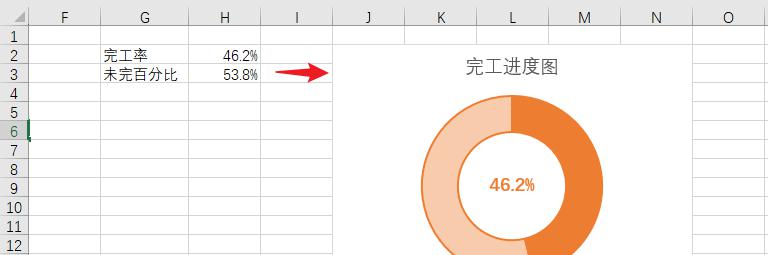
1、计算剩余百分比
在单元格H2中输入表示完成百分比的数字,然后在H3单元格输入公式: =MAX(1,H2)-H2,并设置为百分比格式。
备注:利用这个公式,即使完成百分比大于100%,剩余百分比不会出现负数。
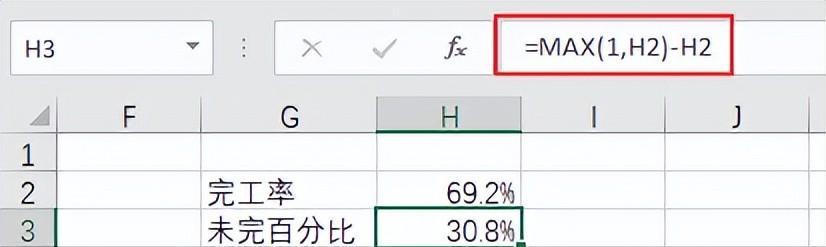
2、插入圆环图
选择数据区域,单击菜单栏[插入]=>[图表]=>[圆环图]。
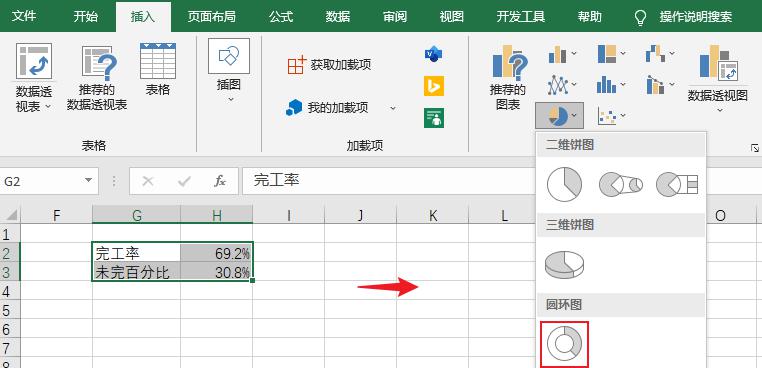
3、调整圆环尺寸
右键单击圆环图,选择[设置数据系列格式]。
在[系列选项]=>[圆环图圆环大小]设置为60%,这样圆环看起来显得宽一些。
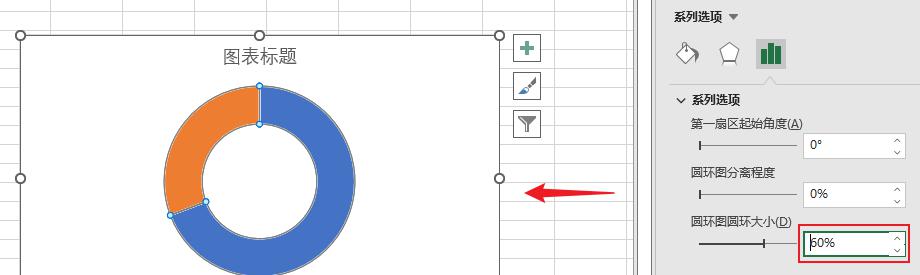
4、调整圆环颜色
在[系列选项]=>[填充与线条]中,[填充]选择[纯色填充],[边框]选择[实线],并选择较深的颜色。
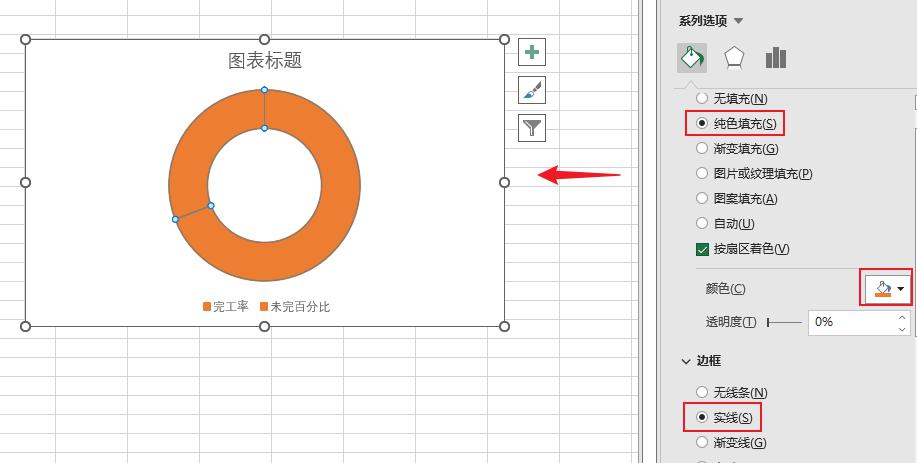
双击[剩余百分比]系列,在[系列选项]=>[填充与线条]中,将[填充]=>[透明度]设置为60%。
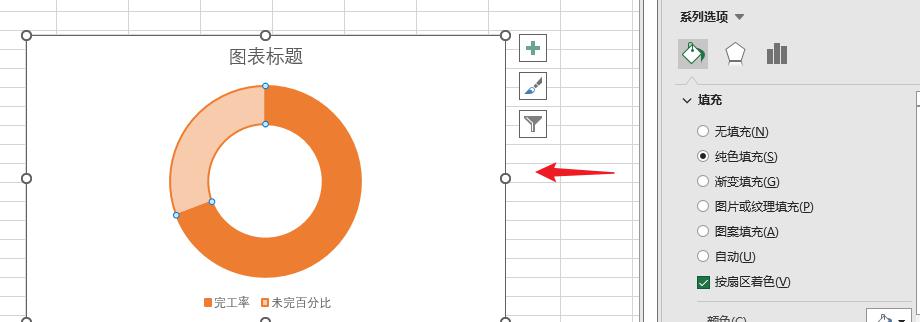
5、美化图表
删除不需要的元素,如图例。再编辑图表标题。
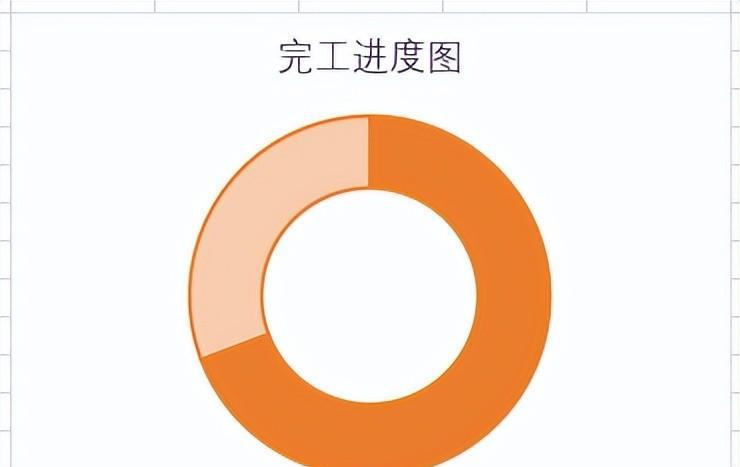
添加进度百分比。在圆环中心添加文本框,并设置文本框及字体格式。单击文本框外部边框,在编辑栏输入:=H2,将文本框链接到单元格H2,当完成率变动时,图表将自动更新。
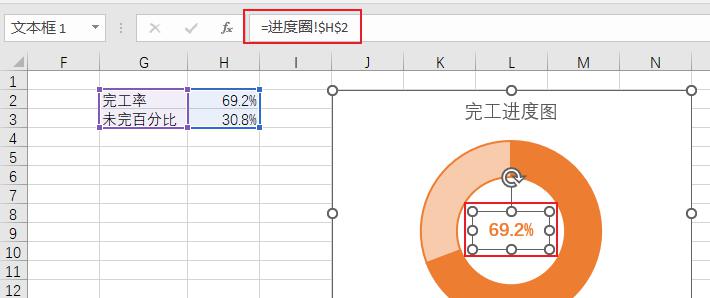
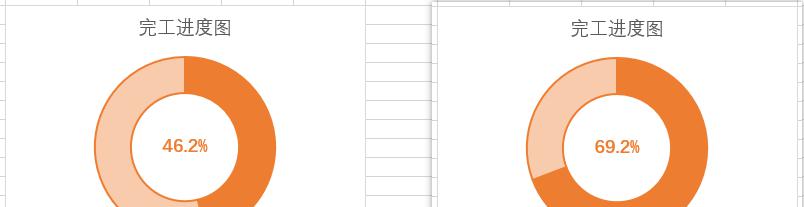


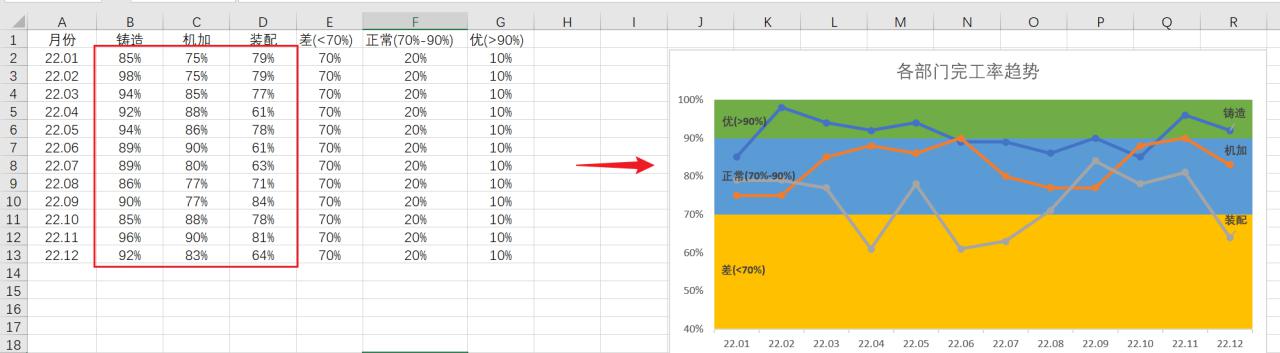
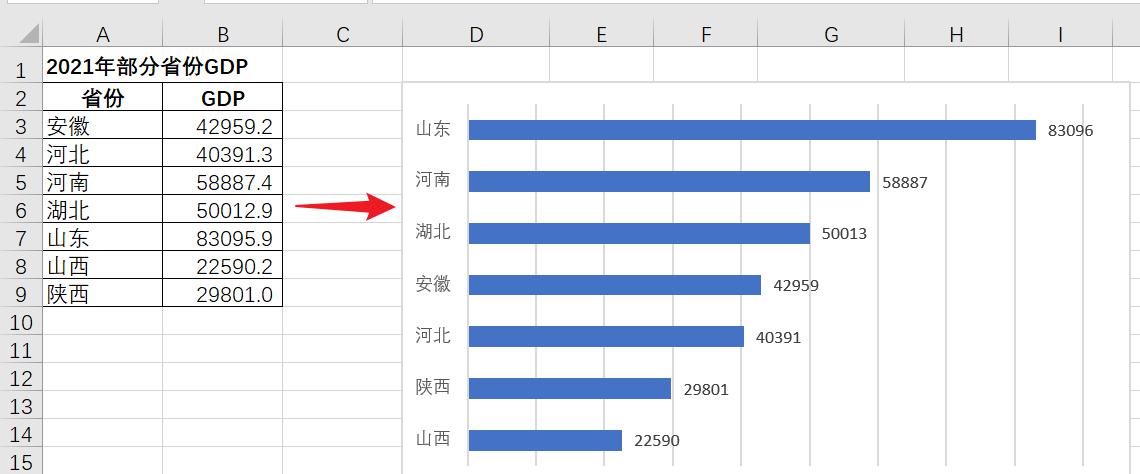

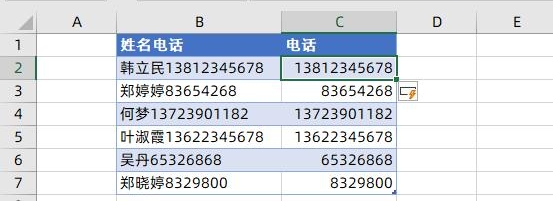
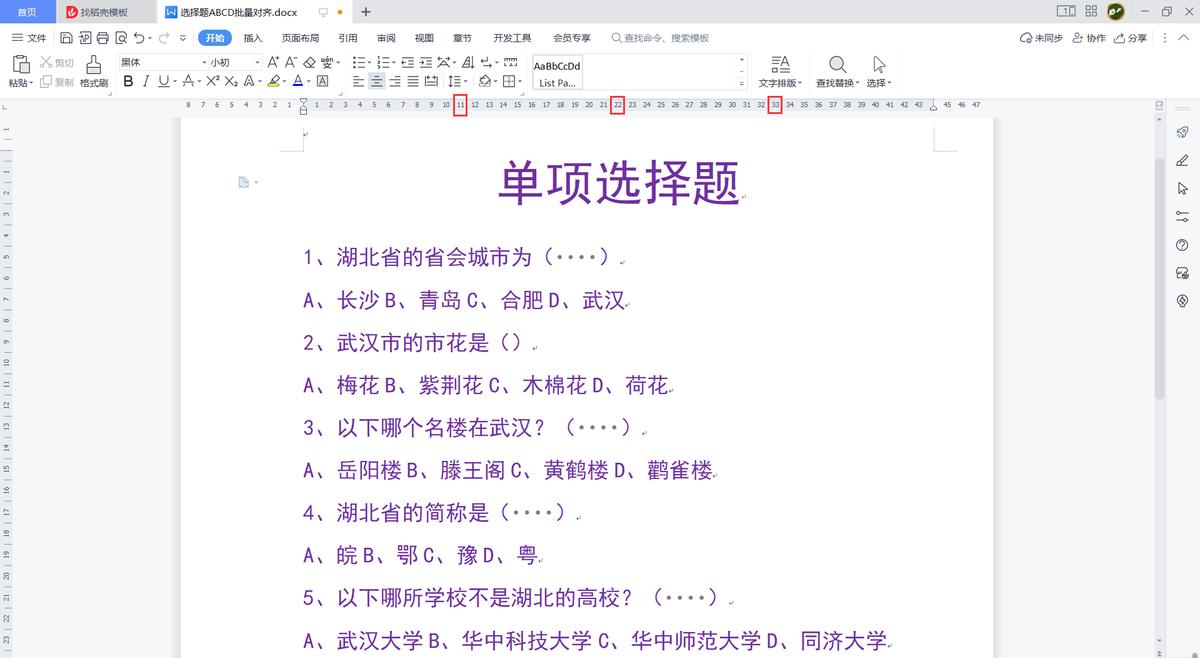
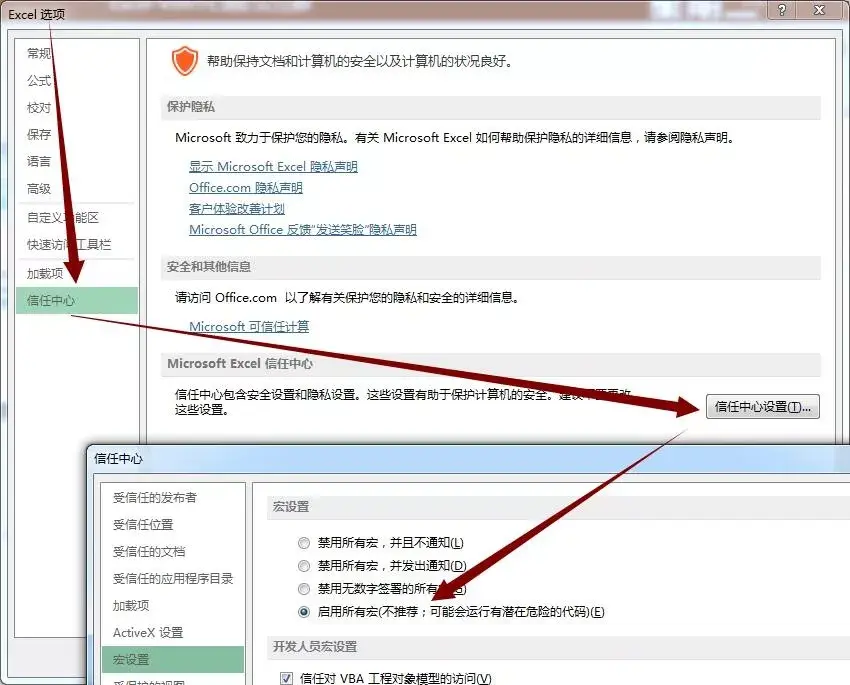
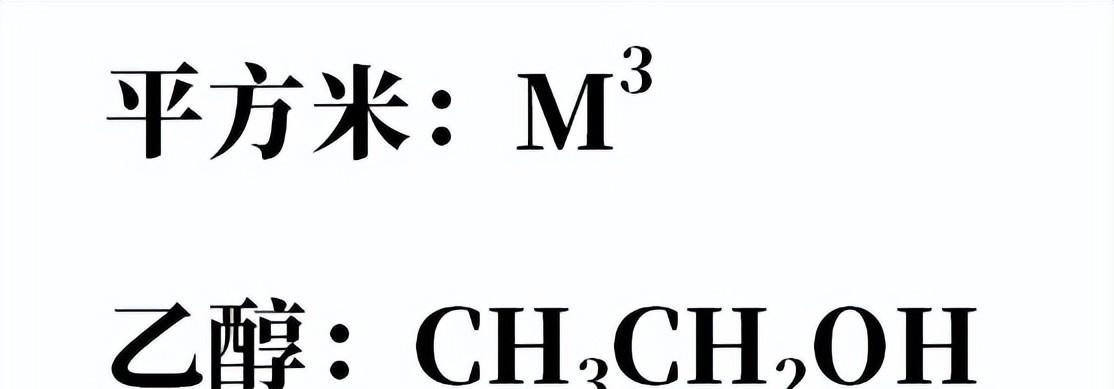
评论 (0)